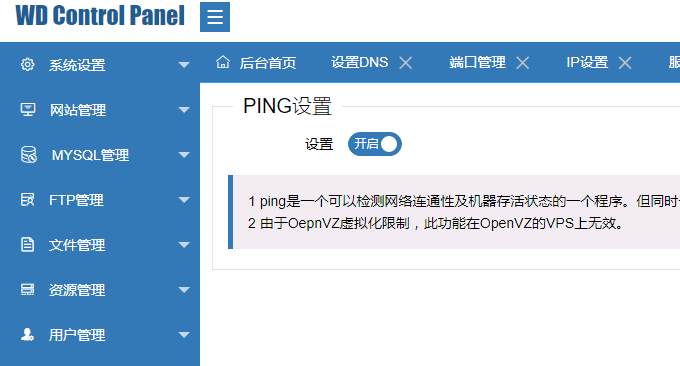
WDCP是一個國產的老牌伺服器控制面板,我在以前建站的時候有用過WDCP,整體感覺是WDCP安裝起來簡單,控制面板後台功能強大,特別適合需要Apache環境使用。但後來又放棄的原因是WDCP長期不更新,頻繁出現漏洞,讓人感到驚訝。
之前在新版BT.cn寶塔VPS主機面板的文章就提到國內做免費伺服器面板的,普遍遇到的問題就是收費。 AMH就是一個典型的例子,不收費做伺服器的團隊無以為繼,可是一旦轉為收費又會遇到「無人問津」的尷尬,所以國內很難有像國外那樣一直維護下去的面板。
還好WDCP團隊這幾年又開始不斷地更新了,伺服器面板也加入了不少的功能,例如支援PHP 7.0,可以自由切換Apache和Nginx,現在又可以在伺服器面板後台一鍵開通啟動letsencrypt憑證了,整體而言WDCP面板和BT.cn寶塔面板是走得越來越「近」了,大家在用VPS建站時又多了一項選擇了。

這篇文章就來分享一下WDCP面板的安裝與使用體驗,更多的伺服器面板可以在我之前建立了一個專題頁面:伺服器控制面板榜單 找到。其實,如果只是個人使用,還是推薦使用Oneinstack、LNMP這類的指令工具,安全又可自由編譯:
- OneinStack一鍵安裝腳本-輕鬆部署Let’s Encrypt憑證設定Https站點
- Linux VPS建置工具LNMP 1.4安裝與使用-SSL自動配置續期和多版本PHP支持
- 新版BT.cn寶塔VPS主機面板建站使用體驗-清爽傻瓜式操作功能全面
感謝Dwigh提醒,如果你發現WDCP後台沒有推送更新,需要手動修改腳本裡的ver為最新版本號 運行就能手動更新到你想要的版本號了:
脚本:
http://down.wdlinux.cn/in/install_v3.sh
或者
wget http://wdcp3.wdlinux.cn/down/update.sh
PS:2018年1月15日更新,這裡還有一個基於OpenLiteSpeed的伺服器控制面板,有WHMCS插件,經過測試並發和性能都非常不錯:CyberPanel免費伺服器面板安裝與使用-基於OpenLiteSpeed一鍵SSL。
一、WDCP面板安裝方法
官網:
- HTTP://嗚嗚嗚.我對Linux.才能/我的產品/
wdcp_v3 支援wdOS/CentOS5.x/6.x/7.x,支援元件zend,memcache,rewrite,pdo_mysql,mysqli等。安裝方法如下:
源码安装(s-s-h登录服务器,执行如下操作即可,需root用户身份安装)
wget http://dl.wdlinux.cn/lanmp_laster.tar.gz
tar zxvf lanmp_laster.tar.gz
sh lanmp.sh
預設安裝的是Apache+Nginx,如果你只想使用其中的一個,你可以在WDCP後台切換:
默认安装软件版本为:
nginx-1.8.1
apache-2.2.31
mysql-5.5.54
php-5.5.38
memcache
redis
zend
如需要自訂軟體版本,後加cus,如下:
sh lanmp.sh cus
如需PHP多版本共存指定使用功能,也需安装,如
sh lib/phps.sh
(共支持7个版本的PHP,如5.2.17/5.3.29/5.4.45/5.5.38/5.6.30/7.0.18/7.1.4)
也可指定安装某一版本,如sh lib/phps.sh 5.2.17
多版本的zend,redis,memcache,opcache.sh扩展支持安装.
sh lib/phps_zend.sh
sh lib/phps_redis.sh
sh lib/phps_memcache.sh
默认安装全部PHP版本,也可指定安装某PHP版本,同上.
軟體安裝目錄如下:
/www/wdlinux
数据库文件目录
/www/wdlinux/mysql/data
卸載、重啟等操作如下:
rm -fr /www/wdlinux
reboot
wdcp后台的启动,重起,关闭方法
service wdcp start
service wdcp restart
service wdcp stop
多版本PHP的手动启动|停止|重起
如:5.5
/www/wdlinux/phps/55/bin/php-fpm start
/www/wdlinux/phps/55/bin/php-fpm stop
/www/wdlinux/phps/55/bin/php-fpm restart
如是其它版本,把55替换为相应版本即可
這是WDCP面板介面,主要功能有系統設定、網站管理、MYSQL管理、FTP管理、檔案管理、資源管理、使用者管理、系統管理、安全管理等等。 (點擊放大)

WDCP支援直接在背景升級版本,升級後重新登入即可。
二、WDCP系統設置
WDCP預設的後台存取埠是8080,為了安全請修改成其它的連接埠。
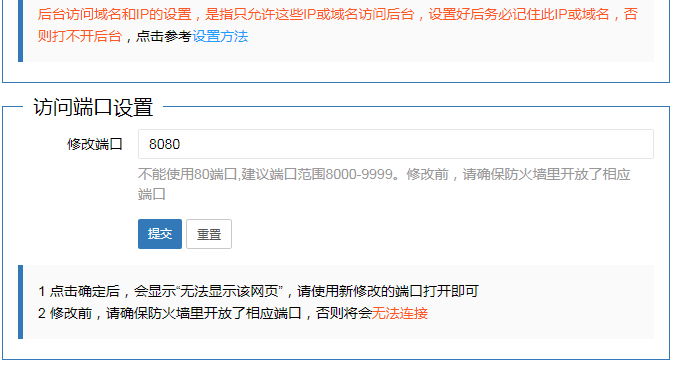
如果你想修改WDCP預設的目錄,也可以直接在背景修改。
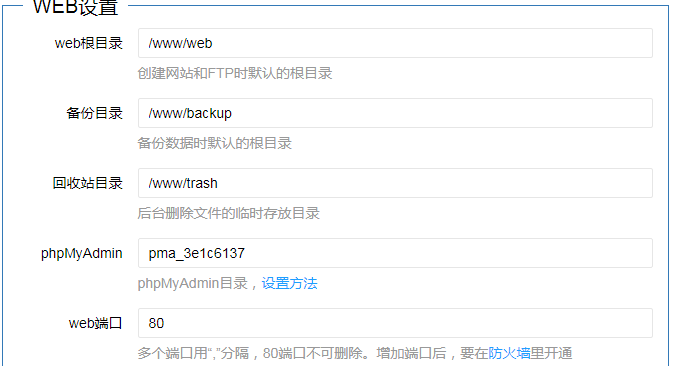
WDCP預設的是Nginx+Apache組合,你也可在WDCP後台切換,例如只使用Nginx或Apache等。
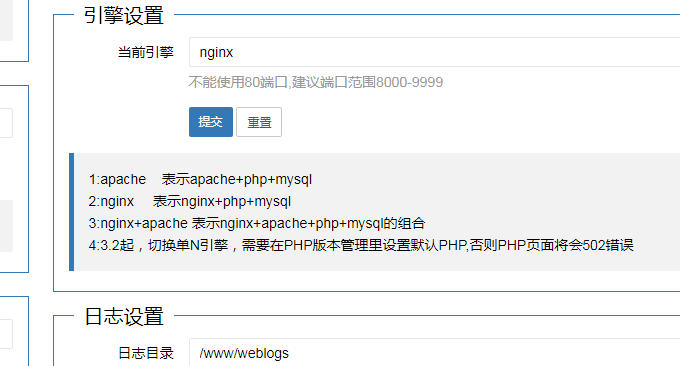
三、WDCP綁定網域建立站
在綁定網域名稱之前,請先將網域DNS解析到伺服器上。

然後點選網站管理中的建立站點,輸入域名,選擇PHP版本,是否啟用Https等等。

在網站創建還有頁面跳躍、錯誤頁面、偽靜態等設置,你可以設定是否開啟訪問日誌。
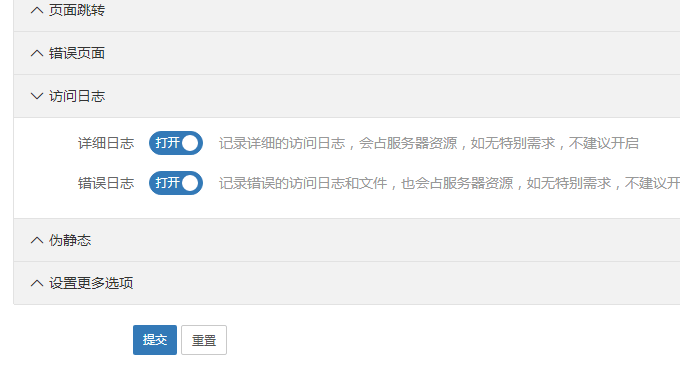
在PHP版本管理中,你可以看到自己已經安裝的PHP,沒有的話可以按照上面的方法重裝安裝即可。
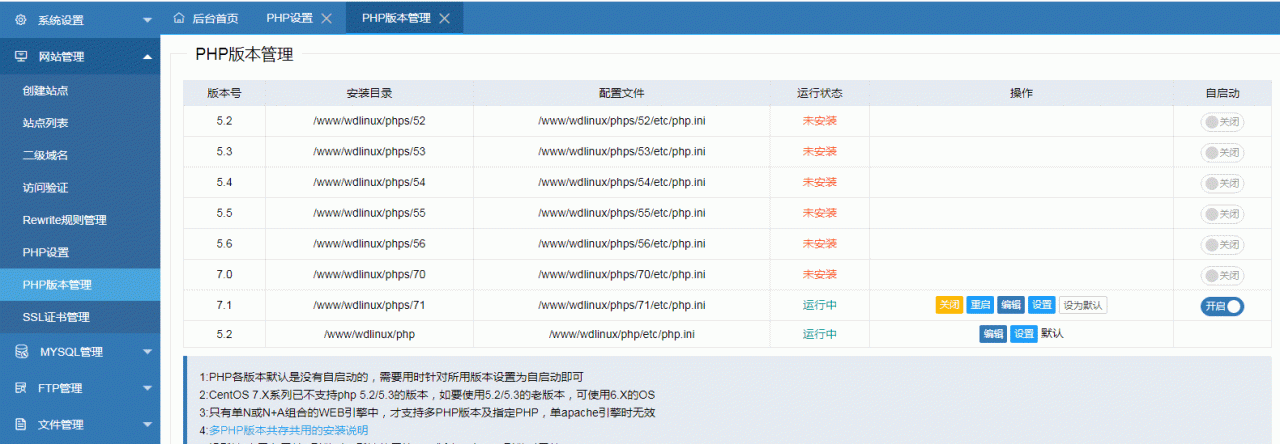
建立了網站後,WDCP支援一鍵開啟SSL證書,可以一鍵申請開通letsencrypt證書。
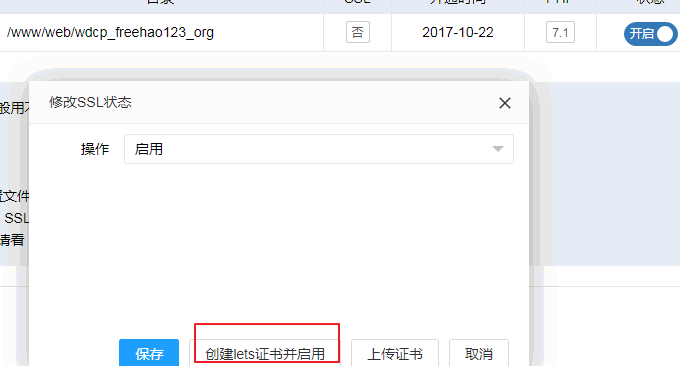
也可以上傳自己的憑證。
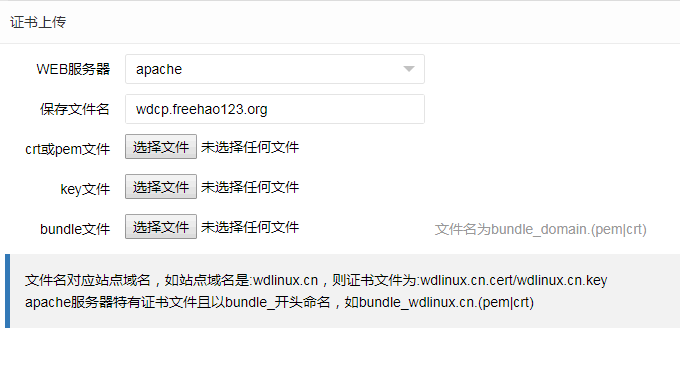
四、WDCP資料庫管理
WDCP可以直接建立資料庫,輸入資料庫使用者名稱、密碼即可。
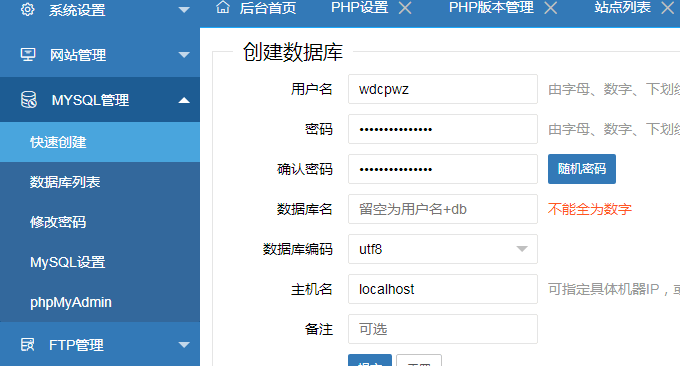
WDCP還可以快速設定MysqL的快取、臨時表等,這對於不會調整MysqL的朋友將會非常方便的。
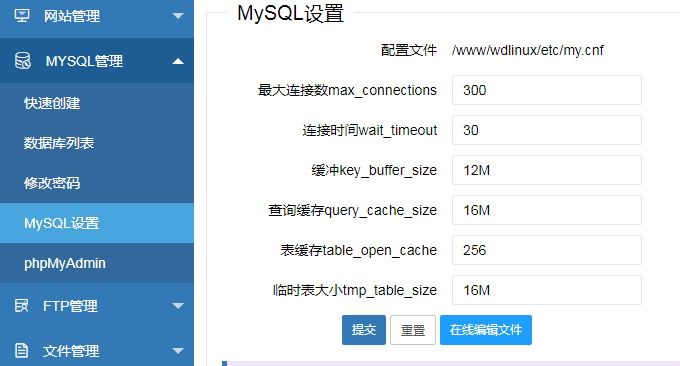
雖然WDCP的PhpMyAdmin可以用來管理MysqL,但版本太舊了。
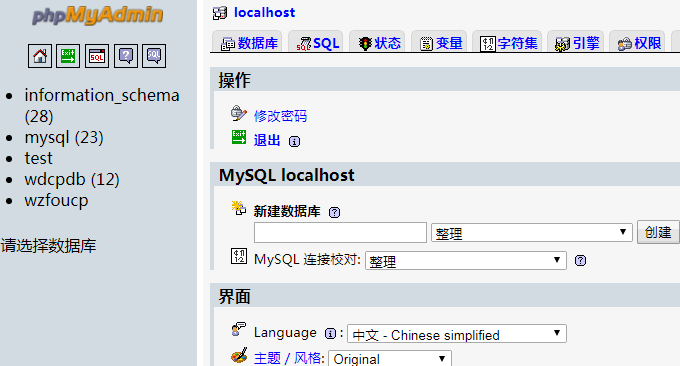
五、WDCP其它實用功能
5.1 線上文件管理
WDCP的線上檔案管理器還蠻強大的,可以直接打包、解壓縮、刪除、複製、移動等。
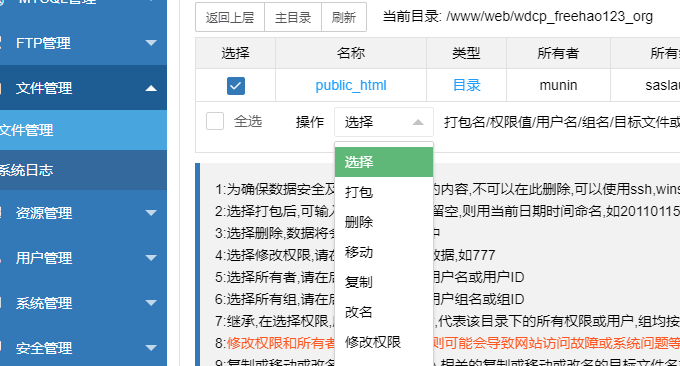
5.2 多用戶管理
WDCP可以新增多個用戶,方便共享使用,當然用戶權限無法自由設定。
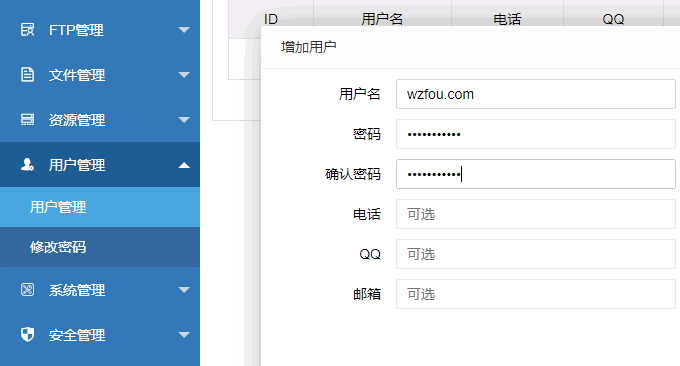
WDCP也可以直接從後台重新啟動MysqL、PHP、伺服器等等。
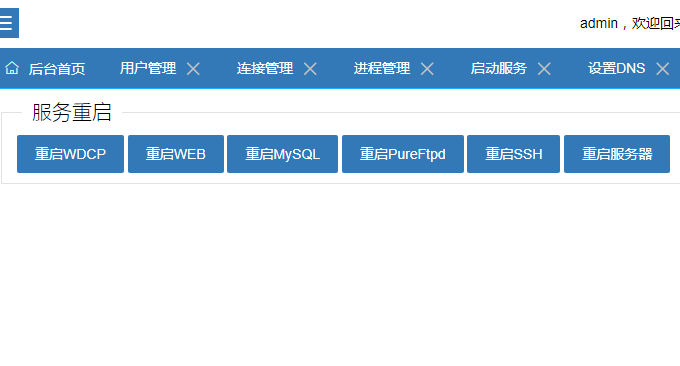
5.3 設定DNS
透過WDCP,可以直接設定VPS伺服器的DNS位址。
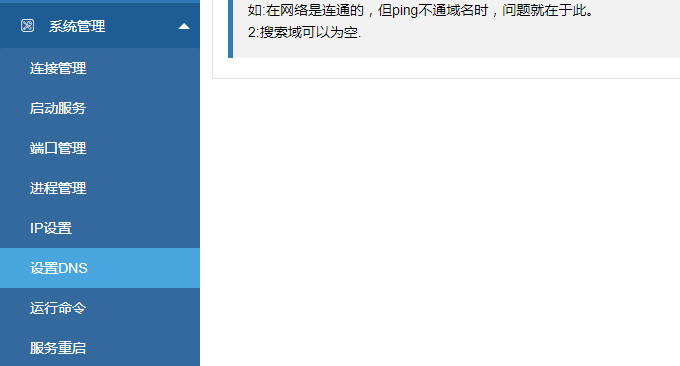
國內的VPS主機最好不要設定8.8.8.8。
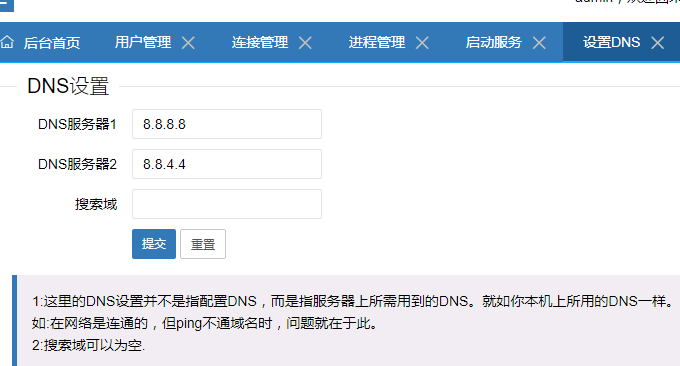
5.4 系統負載管理
WDCP可以直接查看VPS系統負載、網路卡流量、記憶體管理、使用者管理、系統管理、安全管理等。
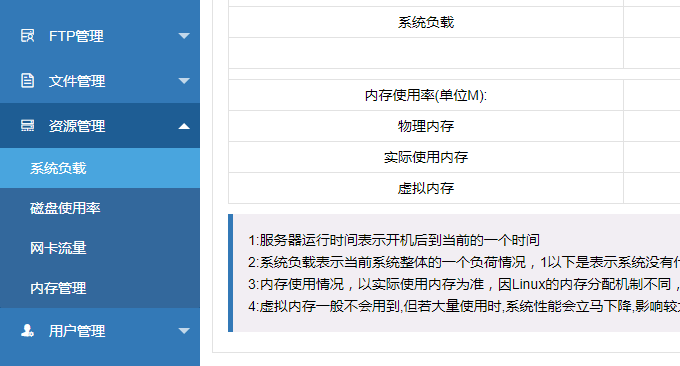
特別是磁碟使用情況,WDCP如果開啟的伺服器日誌的話記得設定好切割,否則容易被日誌佔滿磁碟空間。

5.5 安全設置
主要有防火牆設定、Selinux設定、S-S-H管理、ping開關等。

WDCP可以直接修改S-S-H端口,這個設定可以避免被人破解伺服器登入密碼。
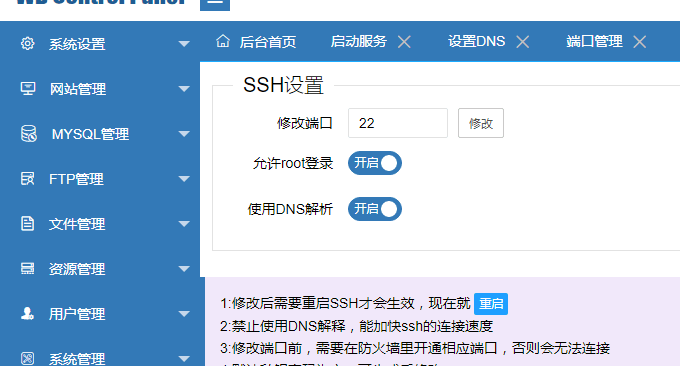
另一個實用的功能就是開啟金鑰登錄,WDCP可以直接產生金鑰登錄,開啟了金鑰登入後你也可以關閉密碼登入。

WDCP支援從後台關閉Ping。
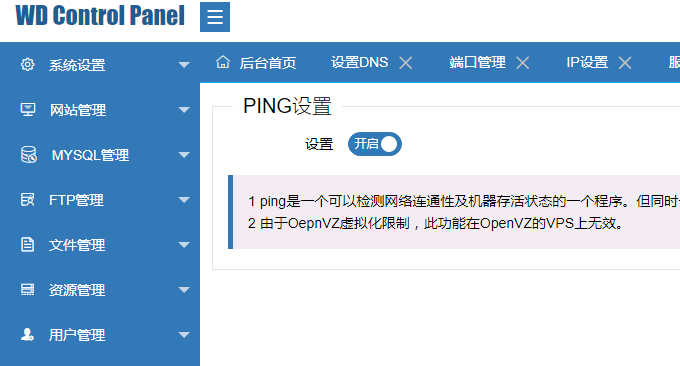
六、總結
總得來說,WDCP是一個非常好的伺服器面板,特別適合新手在VPS主機上搭建網站使用。 Apache和Nginx可以自由切換,支援上傳自己的SSL證書,當然也可以一鍵開通letsencrypt證書,安全管理功能也非常好。
WDCP目前存在的問題是letsencrypt證書開通老是不成功,在伺服器資源佔用這一塊,WDCP相對於LNMP、Oneinstack等會高一些,不推薦小內存的朋友使用。 WDCP面板在使用過程請及時關注官網做好程序更新。
